Πίνακας περιεχομένων
Αν έχετε εγκαταστήσει προηγουμένως μια δοκιμαστική έκδοση του MS Office στο μηχάνημά σας και τώρα έχετε εγκαταστήσει μια πληρωμένη έκδοση του Office 2016/2019/365, αλλά το Office ζητάει πάντα ενεργοποίηση, συνεχίστε παρακάτω για να διορθώσετε το πρόβλημα.
Πριν εγκαταστήσετε μια νέα συνδρομή επί πληρωμή του Microsoft Office 2016/2019, πρέπει πρώτα να απεγκαταστήσετε οποιαδήποτε άλλη εγκατεστημένη έκδοση του Office, διαφορετικά θα σας ζητείται πάντα να ενεργοποιήσετε την παλιά συνδρομή του Office με ένα Ας ξεκινήσουμε την οθόνη.

Πώς να διορθώσετε: Το Office ζητάει πάντα ενεργοποίηση (Office 2016 ή Office 2019/365).
Εάν μετά την εγκατάσταση μιας επί πληρωμή έκδοσης του Microsoft Office, το Office ζητά επανειλημμένα ενεργοποίηση, έχετε τις ακόλουθες επιλογές για να απαλλαγείτε από την προτροπή ενεργοποίησης:
Μέθοδος 1. Αφαιρέστε την παλιά άδεια χρήσης του Office, χρησιμοποιώντας ένα σενάριο.Μέθοδος 2. Αφαιρέστε την καταχώρηση μητρώου του προεγκατεστημένου Office.Μέθοδος 3. Αφαιρέστε πλήρως όλες τις εκδόσεις του Office και επανεγκαταστήστε το MS OFFICE.
Μέθοδος 1. Αφαίρεση της προτροπής ενεργοποίησης του Office με την αφαίρεση της λανθασμένης άδειας χρήσης.
Η πρώτη μέθοδος για να σταματήσετε το Office να σας ζητά να ενεργοποιήσετε μια παλιά άδεια χρήσης του Office 2016/2019, είναι να αφαιρέσετε την άδεια χρήσης από τον υπολογιστή σας.
1. Κλείστε όλα Γραφείο προγράμματα.
2. Ανοίξτε το Γραμμή εντολών ως διαχειριστής.
3. Τώρα, ανάλογα με την εγκατεστημένη έκδοση του Office (32 ή 64-bit), πληκτρολογήστε την παρακάτω εντολή και πατήστε Εισάγετε το :
- OFFICE 2016/2019 32bit
- cscript "C:\Program Files (x86)\Microsoft Office\Office16\OSPP.VBS" /dstatus
- cscript "C:\Program Files\Microsoft Office\Office16\OSPP.VBS" /dstatus
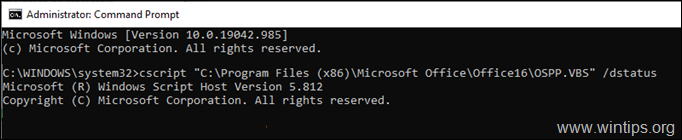
4. Εντοπίστε τώρα ποιο προϊόν του Office εμφανίζει σφάλμα στην κατάσταση LICENSE STATUS και παρατηρήστε το τους 5 τελευταίους χαρακτήρες του εγκατεστημένου κλειδιού προϊόντος .
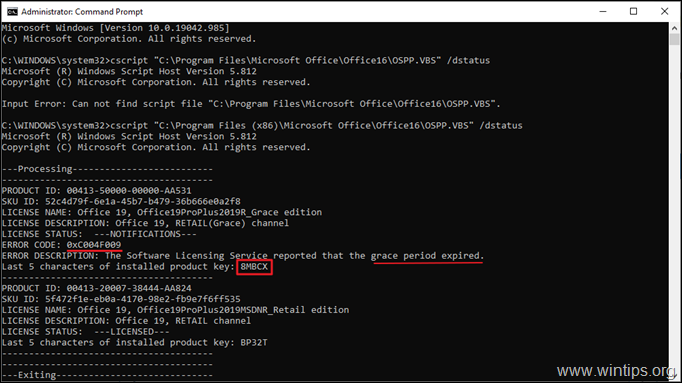
5. Τέλος, αντιγράψτε/επικολλήστε μία από τις παρακάτω εντολές, ανάλογα με την έκδοση του Office και αντικαταστήστε το XXXXX με τους 5 χαρακτήρες που παρατηρήσατε στο προηγούμενο βήμα.*
- OFFICE 2016/2019 32bit.
- cscript "C:\Program Files (x86)\Microsoft Office\Office16\OSPP.VBS" /unpkey:XXXXX
- cscript "C:\Program Files\Microsoft Office\Office16\OSPP.VBS" /unpkey:XXXXX
π.χ. Σε αυτό το παράδειγμα η εντολή θα είναι:
- cscript "C:\Program Files (x86)\Microsoft Office\Office16\OSPP.VBS" /unpkey:8MBCX
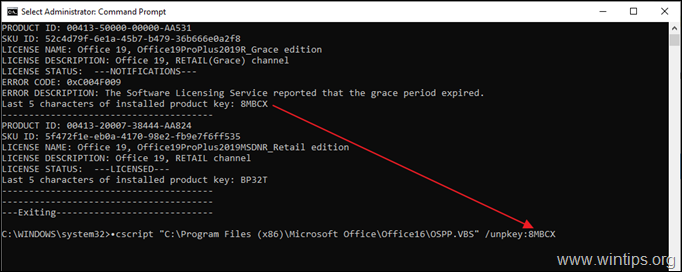
6. Τώρα ανοίξτε οποιοδήποτε πρόγραμμα του Office και ελέγξτε αν το πρόβλημα ενεργοποίησης έχει επιλυθεί. Αν όχι, προχωρήστε στην επόμενη μέθοδο.
Μέθοδος 2. Σταματήστε το Office να ζητά ενεργοποίηση αφαιρώντας το "L et's get started" οθόνη στο Έναρξη λειτουργίας γραφείου.
Εάν αγοράσατε έναν νέο υπολογιστή με προεγκατεστημένο το Office και εγκαταστήσατε μια άδεια χρήσης όγκου του Office 2016/2019 χωρίς να απεγκαταστήσετε την προεγκατεστημένη έκδοση, συνεχίστε και αφαιρέστε την καταχώρηση μητρώου της προεγκατεστημένης έκδοσης του Office για να απαλλαγείτε από Ας ξεκινήσουμε την οθόνη.
1. Κλείστε όλα Γραφείο προγράμματα.
2. Ανοίξτε το Επεξεργαστής μητρώου Για να το κάνετε αυτό:
α. Πατήστε ταυτόχρονα το πλήκτρο Windows  + R για να ανοίξετε το πλαίσιο εντολών εκτέλεσης.
+ R για να ανοίξετε το πλαίσιο εντολών εκτέλεσης.
β. Τύπος regedit και πατήστε Εισάγετε το .
γ. Επιλέξτε Ναι στην προτροπή 'Έλεγχος λογαριασμού χρήστη' για να προχωρήσετε
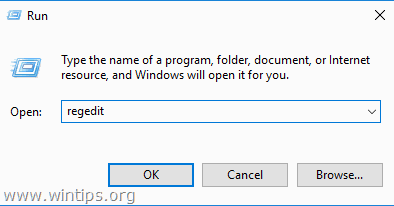
3. Μόλις βρεθείτε στον Επεξεργαστή μητρώου, μεταβείτε στις ακόλουθες θέσεις.
- HKEY_LOCAL_MACHINE\SOFTWARE\Microsoft\Office\16.0\Common\OEM
4. Κάντε δεξί κλικ στο OEM και κάντε κλικ στο πλήκτρο Διαγραφή .
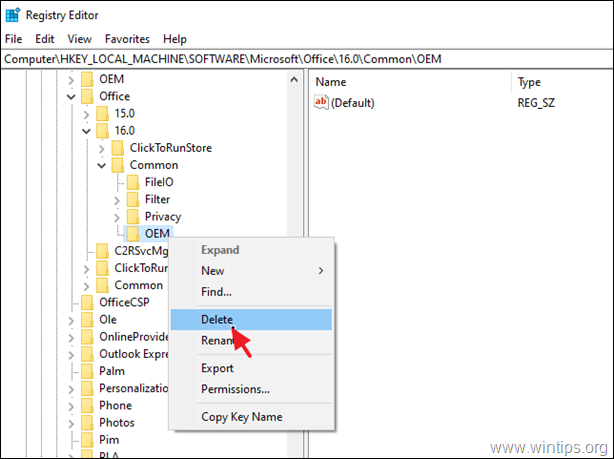
5. Τώρα προχωρήστε και Διαγραφή επίσης το OEM στην ακόλουθη θέση:
- HKEY_LOCAL_MACHINE\SOFTWARE\Wow6432Node\Microsoft\Office\16.0\Common\OEM
6. Κλείστε Επεξεργαστής μητρώου και επανεκκίνηση τον υπολογιστή σας.
Μέθοδος 3. Σταματήστε το Office από το να ζητάει πάντα ενεργοποίηση, καταργώντας και επανεγκαθιστώντας το OFFICE.
Η τελευταία μέθοδος για να σταματήσετε το Office να σας ζητάει συνεχώς να το ενεργοποιήσετε, είναι να καταργήσετε και να επανεγκαταστήσετε το Office χρησιμοποιώντας το εργαλείο απεγκατάστασης του Office.
1. Κλείστε όλα Γραφείο προγράμματα.
2. και τρέχει το εργαλείο απεγκατάστασης του Office (γνωστό και ως "Microsoft Support and Recovery Assistant (SARA)").
3. Στην ενότητα Κατάργηση εγκατάστασης προϊόντος Office, επιλέξτε να απεγκατάσταση όλων των προϊόντων Office και κάντε κλικ στο Επόμενο.
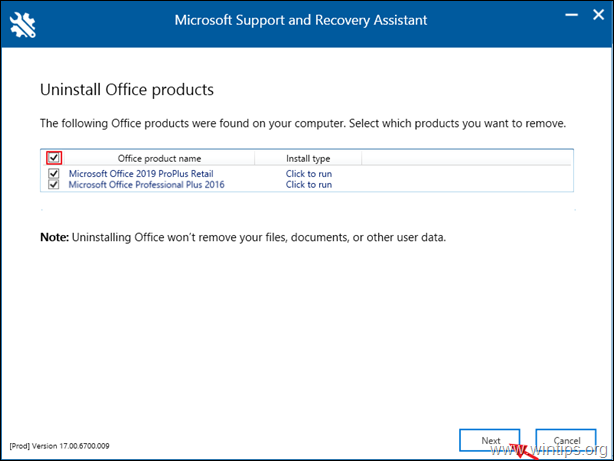
4. Όταν ολοκληρωθεί η αφαίρεση του Office, επανεκκίνηση τον υπολογιστή σας.
5. Εγκαταστήστε και ενεργοποιήστε τη συνδρομή σας στο Office. *
Σημειώσεις:
1. Για να εγκαταστήσετε το Office 2016 ή το Office 2013, ακολουθήστε τις παρακάτω οδηγίες: Πώς να εγκαταστήσετε ή να επανεγκαταστήσετε το Office 2016/2013 σε έναν υπολογιστή.
2. Για να εγκαταστήσετε το Office 365 ή το Office 2019, ακολουθήστε τις παρακάτω οδηγίες: Πώς να εγκαταστήσετε ή να επανεγκαταστήσετε το Office 2019 ή το Office 365 σε έναν υπολογιστή.
Αυτό ήταν! Ποια μέθοδος σας βοήθησε;
Ενημερώστε με αν αυτός ο οδηγός σας βοήθησε αφήνοντας το σχόλιό σας σχετικά με την εμπειρία σας. Παρακαλώ κάντε like και μοιραστείτε αυτόν τον οδηγό για να βοηθήσετε και άλλους.

Άντι Ντέιβις
Ιστολόγιο διαχειριστή συστήματος σχετικά με τα Windows





